Почему компьютер щёлкает?
Если вы стали замечать, что ваш компьютер щёлкает или со стороны системного блока постоянно доносится некое шорканье, возможно, стоит обратить на это более пристальное внимание.
Вообще, как вы понимаете, компьютер устройство шумное. Ибо любая машина, содержащая в себе вращающиеся элементы, издаёт звуки. И на то есть десятки причин. А большинство из них объективны. Однако звуки нагнетаемого воздуха вам уже наверняка знакомы. И, кстати, если звук становится громче, речь идёт о заблокированных пылью радиаторах. Но если щелчки отчётливые, с высоким тоном?
Форум русскоязычного сообщества Ubuntu

Страница сгенерирована за 0.125 секунд. Запросов: 25.
© 2012 Ubuntu-ru — Русскоязычное сообщество Ubuntu Linux.
© 2012 Canonical Ltd. Ubuntu и Canonical являются зарегистрированными торговыми знаками Canonical Ltd.
Жесткий диск

Щелчки с одинаковой периодичностью и амплитудой могут издаваться жестким диском при неисправности его механизма. Это может быть износ привода, некорректная парковка головок, повреждения дисков и так далее. Если звуки исходят именно от HDD, то необходимо срочно искать способы сохранения информации, ибо время окончания работоспособности такого жесткого диска абсолютно непредсказуемо.
Заблокированный охлаждающий вентилятор

Большинство настольных компьютеров имеют своего рода активное охлаждение — систему небольших вентиляторов, которые втягивают воздух в корпус для охлаждения компонентов и выпускают горячий воздух из корпуса. Иногда внутренняя проводка ПК (особенно настольного компьютера) может перетаскивать или зацеплять одного из вентиляторов, создавая шум «крана» или «царапины». Это часто случается, когда внутренние компоненты немного толкаются, например, после перемещения ПК из одной комнаты в другую.
Это легко исправить: просто выключите компьютер, снимите корпус или дверцу доступа и проверьте, не ослаблены ли кабели питания или передачи данных, которые находятся в непосредственной близости от охлаждающего вентилятора. Обязательно проверьте вентиляторы на вашем процессоре (большой блок в центре материнской платы) и видеокарту. Вам, вероятно, не нужно ничего отключать или перемещать, но если вы хотите более долговременное решение, вы можете провести небольшую организацию кабелей, чтобы убедиться, что внутренние компоненты вашего ПК хороши и опрятны.
Щелчки также могут исходить от умирающих или просто забитых пылью вентиляторов. Пока корпус выключен, включите ваш компьютер. Посмотрите, но не трогайте внутренние компоненты. Если вы видите поклонников, которые не вращаются должным образом, вам нужно решить проблему. Возможно, вы сможете почистить вентилятор. Выключите компьютер и удалите вентилятор. Удалите всю пыль и все остальное, что застряло в вентиляторе, используя ватный тампон и немного изопропилового спирта (если их много, вы можете сначала продуть его сжатым воздухом). Когда вы закончите, вы также можете слегка опрыскать его небольшим очистителем для контактов . Этот материал предназначен для очистки печатных плат, ручек управления и тому подобного. Это также отлично работает для фанатов. Быстро сохнет и не оставляет следов. Дайте вентилятору несколько минут, чтобы он высох, вставьте его обратно в компьютер и посмотрите, работает ли он лучше.
Конечно, фанаты также довольно дешевы в замене, так что вы можете просто пойти по этому пути.
Щелчки в колонках при выкл. питания компа: как избавиться?
- Группа: Пользователи
- Сообщений: 344
- Регистрация: 09 Июль 03
Всем привет.
Подскажите, если знаете, как можно решить проблему довольно громких щелчков в колонках при выключении компьютера.
Колонки активные, Edifier какойтотам с сабом. Питание компа, монитора, помпы и колонок — из одной розетки типа «пилот».
На помпе (Eheim) стоит реле (конект 2х линий при подаче 5V) для одновременного включения с компьютером. Аудикарта Audigy2 ZS.
При включении компа таких щелчков нет. Щелкает только при выключении.
Вариант с установкой ИБП пока не рассматривается.
Мои предположения:
1) это происходит из-за релейного подключения помпы. При размыкании реле возникает импульс, уходящий на колонки (только вот по питанию или по сигналу? =) ) Колонки здесь ни при чем.
2) это недоработка самих колонок. Хотя вроде раньше, до установки реле, такого не замечал. Реле здесь ни при чем.
3) это происходит из-за аудиокарты (тогда вообще п-ц )
Похоже нужно поставить фильтр на питание? Как? Какой? Или на сигнал?
Какие идеи есть у вас?
P.S. Сделайте плиз скидку на мое незнание электротехники. Т.е. сделать плату и спаять по схеме я могу. А вот составить саму схему — нет.
Ошибки и определенные параметры ОС Windows: смотрим журналы
Стоит сразу сказать, что в Windows есть журнал, куда заносятся все ошибки и события, происходящие с ПК (в том числе и каждое включение / выключение).
Чтобы открыть этот журнал — нажмите сочетание Win+R, и в появившееся окно «Выполнить» вставьте команду eventvwr, нажмите Enter.
Далее в журнале «Система» можно найти все события, связанные с вкл. устройства (ну или попыткой это сделать). События, кстати, все по умолчанию отсортированы по времени и дате — см. источники «. Power. «.
Например, в моем случае (см. скрин ниже ) компьютер включился в 5 утра, чтобы перейти в режим гибернации. Разумеется, после отключения гибернации — делать он так прекратил!
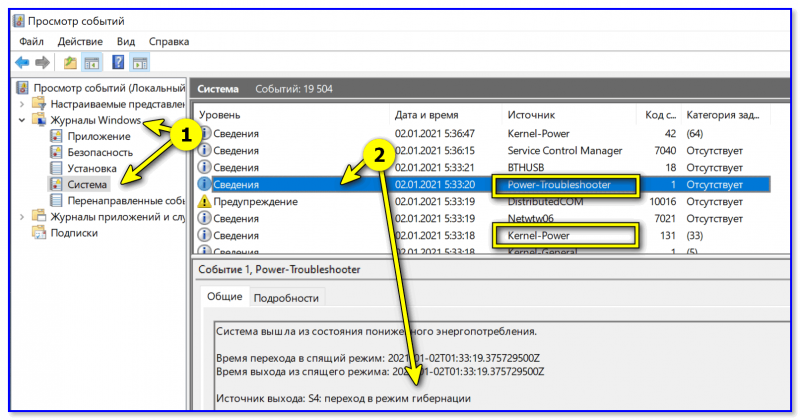
Просмотр журнала в Windows
Вообще, решение проблемы может сильно разница — многое зависит от того, что будет в описании события: это может как ничего не дать, так и указать прямо на причину.
Но в любом случае я бы посоветовал попробовать на время отключить быстрый запуск , гибернацию и сон в настройках электропитания Windows (чтобы их открыть — нажмите Win+R , и используйте команду powercfg.cpl ).
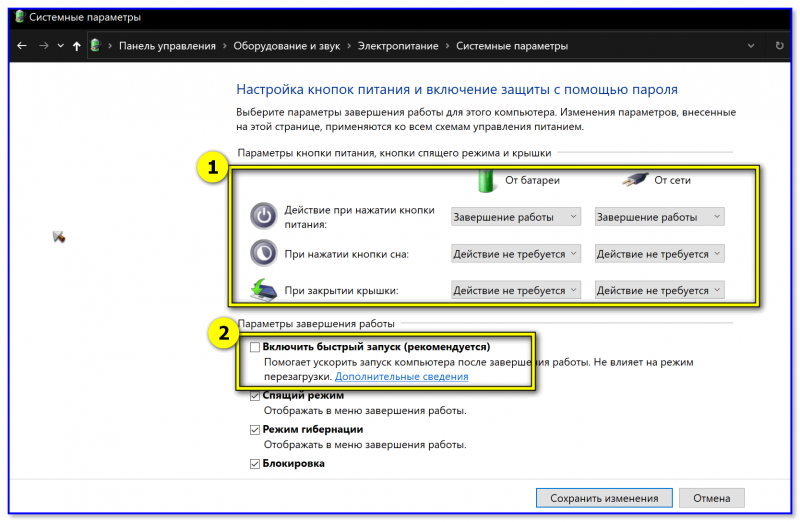
Обратите внимание, что в доп. параметрах электропитания необходимо отключить таймеры пробуждения , а напротив сна и гибернации поставить «0» (т.е. «никогда»).
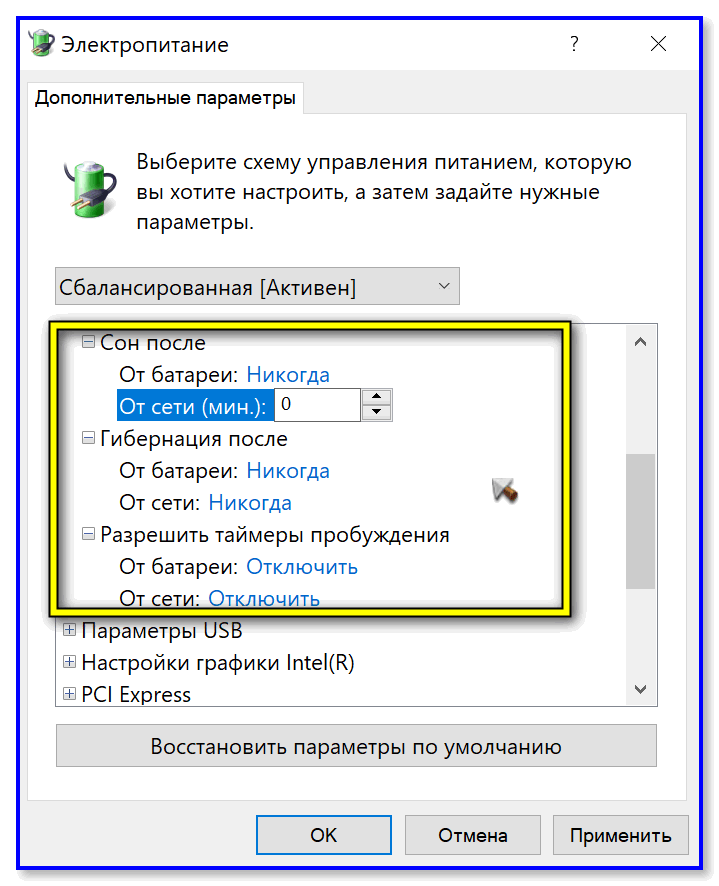
Таймеры пробуждения откл., сон и гибернация в режиме никогда
После изменения настроек — перезагрузите компьютер и проверьте, как он будет себя вести.
На мониторе отсутствует изображение или нарушена цветовая гамма
Возможно, крепежные винты кабеля, подсоединяемого к разъему DVI или VGA, не закручены, и потому в разъеме просто нет контакта. Первым делом попробуйте отсоединить и вновь подключить провод. Если это не поможет, поменяйте кабель (например, одолжите запасной у друга). Таким образом, удастся быстро и без лишних затрат решить все вопросы.
.jpg) |
| Отсоедините и вновь подключите интерфейсный кабель монитора, чтобы исключить возможное отсутствие контакта |
Если дело не в кабеле, проверьте другие разъемы. Обычно на графической или системной плате имеются видеоконнекторы разных типов. Попробуйте соединить монитор с компьютером другим кабелем: DVI, HDMI, DisplayPort. Возможно, это поможет устранить неисправность.
Выключите питание компьютера, отсоедините графическую плату от системной и вставьте ее обратно таким образом, чтобы она плотно сидела в разъеме. Искажение цветов на мониторе может свидетельствовать о том, что видеоплата перегрелась или неисправна. Убедитесь в том, что вращению вентилятора, смонтированного на графической плате, ничего не мешает. Очистите его от пыли. Выключите компьютер и, удерживая пальцами лопасти вентилятора, продуйте его сжатым воздухом.
Замена драйверов сопряжена с некоторым риском, но (если ничего больше не помогает) можно попытаться деинсталлировать видеодрайверы и установить их последнюю версию, распространяемую производителем графической или системной платы.
Если на мониторе нет изображения и при этом похоже, что система загружается, возможно, монитор вышел из строя (либо настроен на соединение другого типа) или произошла поломка видеоплаты. Если видеоплата соединена с блоком питания, попробуйте отключить и вновь подсоединить кабель питания к разъему. Имеет смысл проверить также разъем, предназначенный для объединения двух видеоплат.
Стоит ли отключать звук
Многих пользователей звуковая сигнализация раздражает. ИБП пищит при включении, выключении и в процессе эксплуатации. Прежде чем ее отключить, стоит помнить, что подобные сигналы раздаются специально для предупреждения пользователя о запуске и режиме работы устройства. Ориентируясь на интенсивность звуковых сигналов, пользователь получает своевременную информацию при появлении сбоя, значительного отклонения параметров системы электроснабжения от номинальных. При отсутствии звуковой информации не удастся оперативно отреагировать на нештатную ситуацию.
Приобрести ИБП можно как в специализированном магазине, так и онлайн в Интернет-магазине. Во втором случае, особого внимания заслуживает бюджетный вариант приобретения изделий на сайте Алиэкспресс. Для некоторых товаров есть вариант отгрузки со склада в РФ, их можно получить максимально быстро, для этого при заказе выберите «Доставка из Российской Федерации»:












